Existen varios métodos para configurar una red local de modo que varias computadoras puedan acceder a Internet o ciertos recursos. A veces ni siquiera necesitas comprar dispositivos costosos.
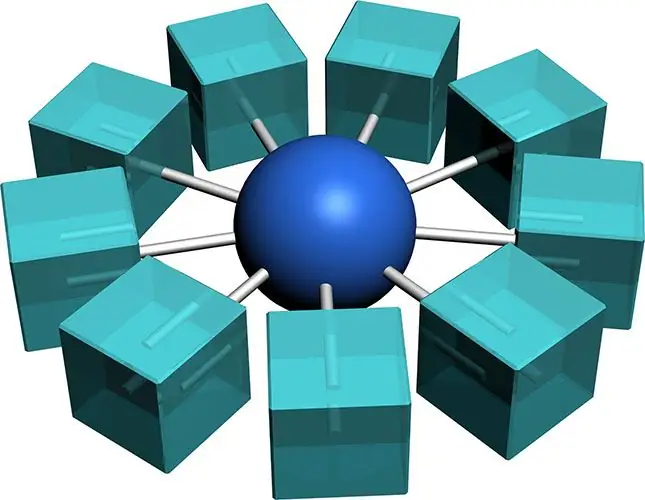
Necesario
- - tarjeta LAN;
- - cable de red.
Instrucciones
Paso 1
Primero, seleccione el equipo que actuará como enrutador y servidor. Es deseable que esta sea la computadora más poderosa que tiene a su disposición.
Paso 2
Conecte una segunda NIC a esta computadora. Si está utilizando una computadora portátil, compre un adaptador de CA USB. No es muy conveniente, por lo que se recomienda utilizar una computadora de escritorio.
Paso 3
Conecte ambas computadoras o laptop con un cable de red. Abra la nueva configuración de conexión de red en la computadora host. Vaya a Propiedades de TCP / IPv4. Active el elemento "Usar la siguiente dirección IP". Establezca su valor en 123.123.123.1.
Paso 4
Cree una conexión a Internet en esta computadora. Quizás ya lo tengas configurado. Vaya a las propiedades de esta conexión a Internet. Abra el menú de acceso. Active el elemento "Permitir que otras computadoras de la red usen la conexión a Internet de esta computadora".
Paso 5
Vaya a la configuración del segundo dispositivo. Abra el Centro de redes y recursos compartidos. Haga clic derecho en el adaptador de red conectado a la primera computadora. Abra las propiedades de TCP / IPv4.
Paso 6
Los valores de las opciones de este menú dependen directamente de la dirección IP de la computadora host. Ingrese los siguientes valores:
- Dirección IP - 123.123.123.2
- Máscara de subred - 255.0.0.0
- La puerta de entrada principal - 123.123.123.1
- El servidor DNS preferido es 123.123.123.1.
En este caso, la primera computadora actúa como servidor proxy para la segunda computadora.
Paso 7
Si necesita acceder a los recursos de la red desde una segunda computadora (por ejemplo, si la primera PC está conectada a una red vpn), configure el acceso compartido no con una conexión a Internet, sino con la red local de su proveedor.






